Kuidas Vokoscreeni abil videoõpetusi luua
Mida teada
- Vokoscreenil on vahekaart kõigi järgmiste sätete jaoks: Ekraan, Heli, Video, Kindral, ja Veebikaamera.
- Konfigureerige sätted, seejärel vajutage Alusta salvestamise alustamiseks mis tahes vahekaardi allosas.
- Vajutage Paus salvestamise ajutiselt peatada; Peatus salvestamise lõpetamiseks; Mängi video vaatamiseks ja Saada video jagamiseks.
Selles artiklis selgitatakse, kuidas luua Vokoscreeni abil oma Linuxi töölauast ekraanisaadete videoid. Juhised hõlmavad seadete kohandamist, videote salvestamist ja videote jagamist sõprade või laiema kogukonnaga, näiteks Youtube.
Kuidas installida Vokoscreen

Vokoscreen on tõenäoliselt saadaval teie valitud Linuxi distributsiooni pakutavas GUI paketihalduris, olenemata sellest, kas see on Tarkvarakeskus Ubuntu sees, Linux Minti tarkvarahaldur, GNOME paketihaldur, Sünaptiline, Yum Extender või Yast.
Vokoscreeni installimiseks Ubuntu, Debiani või Minti käsurealt käivitage järgmine tabav käsk:
sudo apt install vokoscreen
Fedoras või CentOS-is saate dnf-i kasutada järgmiselt.
dnf installida vokoscreen
Lõpuks saate openSUSE jaoks kasutada zypperit järgmiselt:
zypper install vokoscreen
Vokoscreeni kasutajaliides

Vokoscreenil on viie vahekaardi kasutajaliides:
- Ekraani seaded
- Helisätted
- Video seaded
- Üldised seaded
- Veebikaamera seaded
- Abi
Olenemata sellest, millisel vahekaardil olete, leiate sama asja ekraani allservast, salvestuse juhtnupud. Video salvestamiseks kasutage neid viit võtmenuppu:
- Alusta
- Peatus
- Paus
- Mängi
- Saada
The Alusta nupp käivitab salvestusprotsessi ja Peatus nupp peatab salvestamise.
The Paus nupp peatab video, mida saab jätkata nupuga Alusta nuppu. See on hea nupp, mida kasutada, kui mõttekäik kaob või kui salvestate pikka protsessi, mille soovite vahele jätta, näiteks allalaadimise.
Nupp Esita võimaldab salvestust taasesitada ja Saada nupp võimaldab teil video postiga saata.
Kuidas Vokoscreeni abil ekraani sätteid reguleerida
Ekraani seadete vahekaart juhib videote tegelikku salvestamist.
Esimene asi, mida peate otsustama, on see, kas kavatsete salvestada Täisekraan, üks rakendus Akenvõi an Piirkond ekraanil, mida saate hiirega valida.
Leidsime, et aknaga salvestamisel oli vastik komme valitud aknasse sisse lõigata. Kui salvestate terminali käske, kaotate iga sõna esimese tähe.
Kui soovite tõesti keskenduda mõnele ekraanipiirkonnale ja seda suuremaks muuta, võite selle sisse lülitada Suurendus. See paneb Vokoscreeni salvestamise ajal suurendama ala, kus kursor asub. Saate valida, kui suur on suurendusaken vahemikus 200x200, 400x200 ja 600x200.
Seejärel saate ekraanil kuvada vajutatavaid klaviatuuri klahve, kasutades Showkey valik. See sobib suurepäraselt kiirklahve või käsurida hõlmavate õpetuste jaoks.
Samamoodi võimaldab Vokoscreen tõsta esile oma hiireklõpsud nupuga Näita klõpsu valik. See tõstab hiirekursori ümber oleva ringi iga kord, kui klõpsate, muutes vaatajatel teie ekraanil tegemiste jälgimise lihtsamaks.
Lõpuks on võimalus kasutada taimerit, mis loendab salvestuse alguseni, et saaksite end kõigepealt seadistada.
Helisätete reguleerimine Vokoscreeni abil
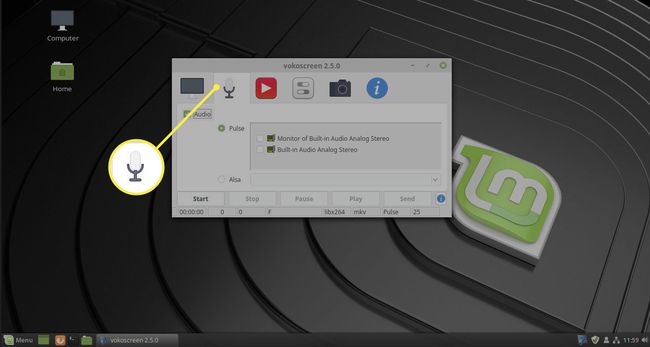
Teine vahekaart ekraanil (tähistatakse mikrofoni sümbol) võimaldab teil heliseadeid muuta.
Saate valida, kas salvestada heli või mitte ja kas kasutada PulseAudio või Alsa. Kui valite PulseAudio, saate etteantud märkeruutude abil valida salvestatava sisendseadme.
Alsa säte võimaldab teil valida ripploendist sisendseadmed.
Videoseadete reguleerimine Vokoscreeni abil

Kolmas vahekaart (tähistatud filmirull, esitusnupp, või sarnane sümbol) võimaldab teil videoseadeid muuta.
Saate valida nende arvu Raamid sekundis, reguleerides numbrit üles ja alla.
Samuti saate otsustada, milline Kodek kasutada ja millises videovormingus salvestada.
Vaikekoodekid on mpeg4 ja libx264.
Vaikimisi vormingud on mkv ja avi.
Lõpuks on märkeruut, mis võimaldab teil hiirekursori salvestamise välja lülitada.
Kuidas reguleerida Vokoscreeni üldisi sätteid
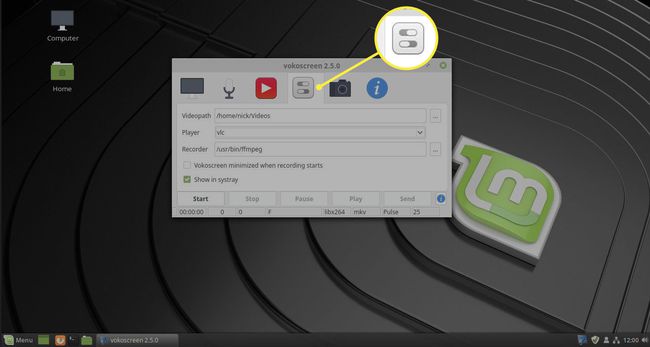
Neljas vahekaart (tähistatud tööriistad, käik, liugurid, või sarnane sümbol) võimaldab teil reguleerida mõningaid üldisi ja väljundseadeid.
Sellel vahekaardil on Videopath suvand võimaldab teil valida videote salvestamiseks vaikekoha.
Saate valida ka vaikevideo Mängija mida kasutatakse esitusnupu vajutamisel.
Meie arvuti vaikeseaded olid Avplay Banshee, Totem, jaVLC.
Üks seade, mille soovite tõenäoliselt valida, on Vokoscreen minimeeritakse salvestamise alustamisel. Kui te seda ei tee, jääb Vokoscreen GUI kogu aeg aktiivseks.
Lõpuks saate valida, kas kuvada süsteemisalves Vokoscreen.
Veebikaamera Vokoscreeni sätete reguleerimine

Viies vahekaart (tähistatud tähega a kaamera sümbol) katab teie veebikaamera seaded.
Kui olete kunagi näinud Linux Action Show või Linux Help Guy videoid, märkate, et nende veebikaamera pildid on ekraanil kuvatud. Seda saate teha Vokoscreeni abil, valides veebikaamera valikud.
Veebikaamera vahekaardil saate valida Veebikaamera ja määrake seade, millest soovite salvestada.
Kokkuvõte
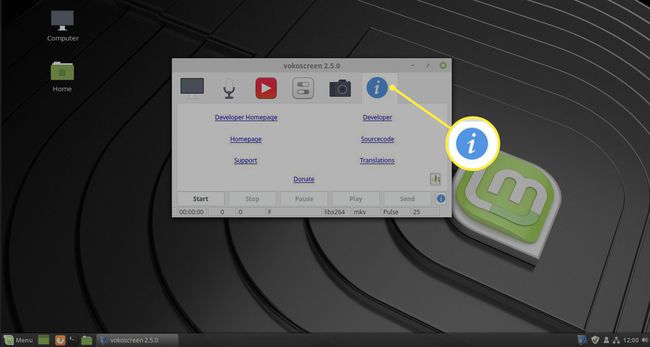
Viimane vahekaart (tähistatud kolmnurk, täht i, või sarnane sümbol) sisaldab Vokoscreeni linkide loendit, näiteks veebilehe avalehte veebisait, meililist, tugilingid, arendaja lingid ja a annetuse link.
Kui olete videote loomise lõpetanud, saate kasutada videotöötlustööriista, et vormindada need veebi või muudel eesmärkidel.
Kuidas salvestada Vokoscreeniga
Kui olete seaded konfigureerinud, olete valmis ekraani lõpuks salvestama.
-
Video salvestamise alustamiseks vajutage Alusta akna allservas.

-
Niipea, kui vajutate Alusta, Vokoscreen alustab salvestamist. Kõik, mida teete siit edasi, on osa teie videost.
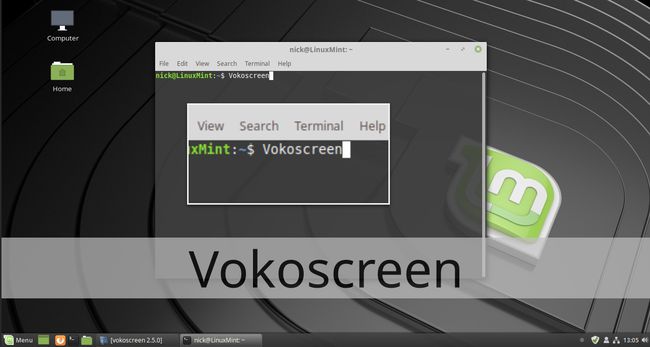
-
Kui soovite salvestamise ajutiselt peatada, vajutage Paus. Kui vajutate Alusta jälle jätkab Vokoscreen sealt, kus pooleli jäi.
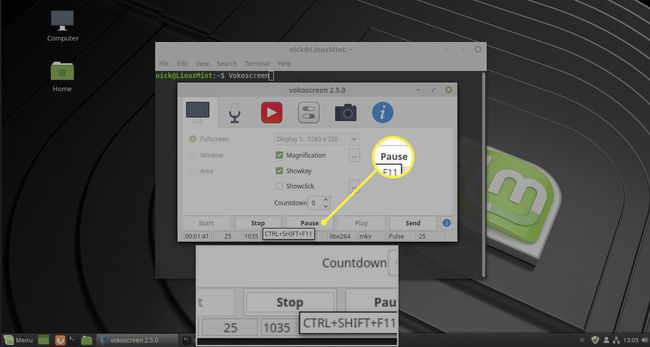
-
Kui olete salvestamise lõpetanud, suurendage Vokoscreeni aken uuesti ja vajutage Peatus.

-
Nüüd, kui soovite näha, mida olete just salvestanud, vajutage Mängi Vokoscreenis. See käivitab rakenduse, mille määrasite esitamiseks jaotises Video vahekaarti ja alustage oma viimase salvestise esitamist.
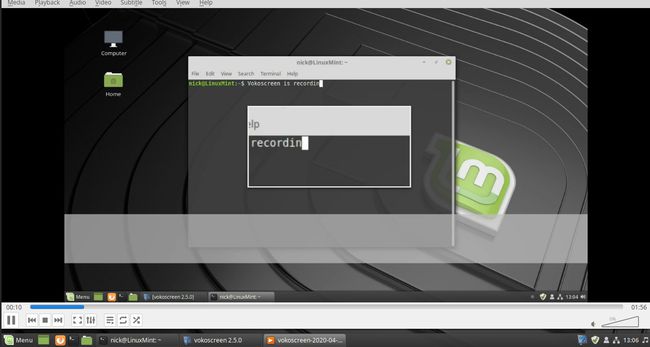
Saate Vokoscreeni igal ajal turvaliselt sulgeda ja teie salvestus asub kaustas, mille seadistasite Seaded sakk.
Mis edasi?
Pärast videote salvestamist Vokoscreeniga on hea mõte neid redigeerida mõne tööriistaga, nagu Openshot, mida käsitletakse tulevases videojuhendis.
